Afdrukken naar PDF in Windows 10 zonder gebruik te maken van tools van derden
Tegenwoordig is PDF (Portable Document Format) een alomtegenwoordig formaat voor het distribueren van elektronische documenten die verondersteld worden nauwkeurig te zijn, afdrukbaar en niet bewerkt hoeven te worden. Het is de de-facto standaard, maar Windows had lange tijd geen ingebouwde ondersteuning voor het maken van PDF's. Dit verandert in Windows 10, dat de mogelijkheid biedt om out-of-the-box PDF's te maken.
Advertentie
In Windows-releases vóór Windows 10 kunt u deze functionaliteit krijgen door een gratis virtuele PDF-printer zoals CutePDF of doPDF te installeren. Omdat PDF ook een paginabeschrijvingstaal is, kunt u eenvoudig naar deze virtuele PDF-printer afdrukken om alles wat afdrukbaar is als PDF-document op te slaan. Een PDF-printer was voor de gebruiker zichtbaar als een gewone printer in de systeemmap Printers.
Microsoft Office kreeg eerder de mogelijkheid 'opslaan naar PDF' en 'afdrukken naar PDF' en nu krijgt Windows 10 het ook. U kunt direct uit de doos PDF-bestanden maken. Je doet het als volgt:
- Voer een app uit die documenten kan afdrukken. U kunt bijvoorbeeld Kladblok gebruiken.

- Typ wat tekst in Kladblok en kies Bestand -> Afdrukken.
 Als u de kop- of voettekst niet wilt afdrukken, selecteert u eerst "Pagina-instelling" in het menu Bestand van de toepassing en kiest u wat er moet worden afgedrukt. Om alleen de geselecteerde inhoud af te drukken (bijvoorbeeld in een webbrowser), sleept u om de inhoud met de muis te selecteren en kiest u vervolgens Bestand -> Afdrukken.
Als u de kop- of voettekst niet wilt afdrukken, selecteert u eerst "Pagina-instelling" in het menu Bestand van de toepassing en kiest u wat er moet worden afgedrukt. Om alleen de geselecteerde inhoud af te drukken (bijvoorbeeld in een webbrowser), sleept u om de inhoud met de muis te selecteren en kiest u vervolgens Bestand -> Afdrukken. - Selecteer in het dialoogvenster Afdrukken de printer "Microsoft Afdrukken naar PDF".

- Geef vervolgens de locatie van het PDF-bestand op:

Je bent klaar. Zodra u op de knop Opslaan klikt, wordt het PDF-bestand gemaakt. Standaard kan het worden geopend met Microsoft Edge als u geen andere PDF-lezers hebt geïnstalleerd.
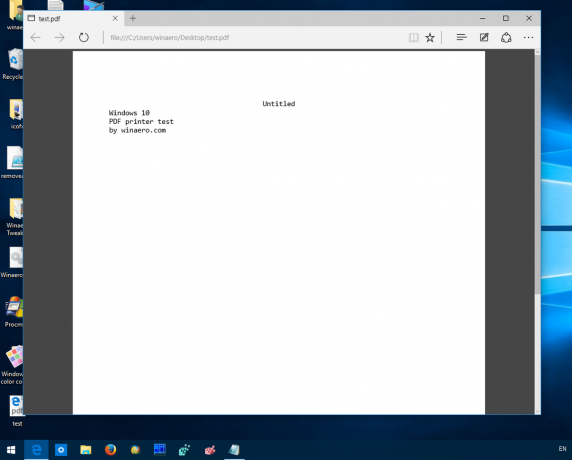 Afdrukken naar PDF is een zeer handige functie wanneer u gegevens in PDF-indeling moet delen. Dat is het.
Afdrukken naar PDF is een zeer handige functie wanneer u gegevens in PDF-indeling moet delen. Dat is het.


